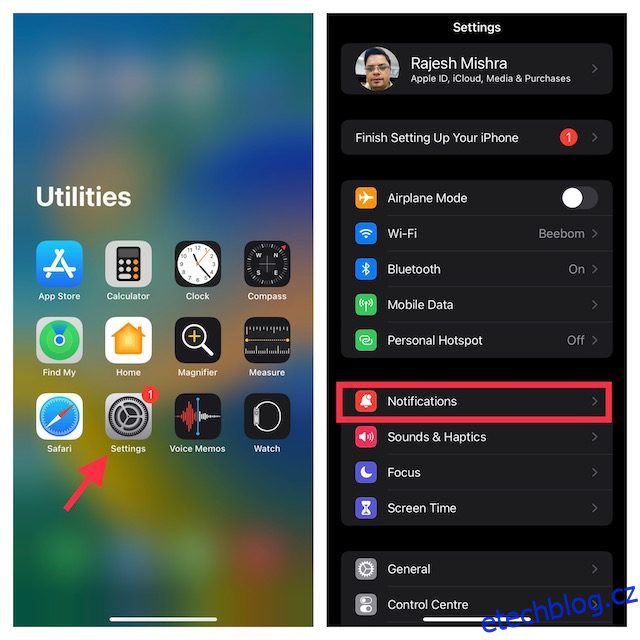Apple přepracoval, jak se oznámení zobrazují na vašem iPhonu v iOS 16. Pro změnu se oznámení nyní zobrazují jako zásobník a můžete je zobrazit ze spodní části zamykací obrazovky. Ano, všechna oznámení jsou nyní dostupnější, ale jejich rozložení můžete změnit gestem sevření. Pokud se vám nelíbí rozvržení zásobníku nebo seznamu, můžete si zvolit, aby se na obrazovce uzamčení iPhonu zobrazoval pouze počet oznámení. Kromě toho, že nabízí čistý zážitek z obrazovky uzamčení, rozložení počtu také chrání vaše osobní údaje před zvědavýma očima. Pokud jste si tedy na svůj iPhone nainstalovali vývojářskou beta verzi iOS 16, přečtěte si dále, jak zobrazit počet oznámení na iPhone v iOS 16.
Table of Contents
Zobrazit počet oznámení na zamykací obrazovce iPhonu (2022)
Pokud jste povolili upozornění pro několik aplikací, nebude trvat příliš dlouho, než bude obrazovka uzamčení vypadat přeplněná. Zobrazení počtu oznámení by mohlo být perfektním způsobem, jak udržet zamykací obrazovku čistou, zvláště když jste si zamykací obrazovku v iOS 16 přizpůsobili pomocí svých oblíbených widgetů a písem.
Zobrazte počet oznámení na obrazovce zámku iPhone
1. Na svém iPhone otevřete aplikaci Nastavení a vyberte „Oznámení“.
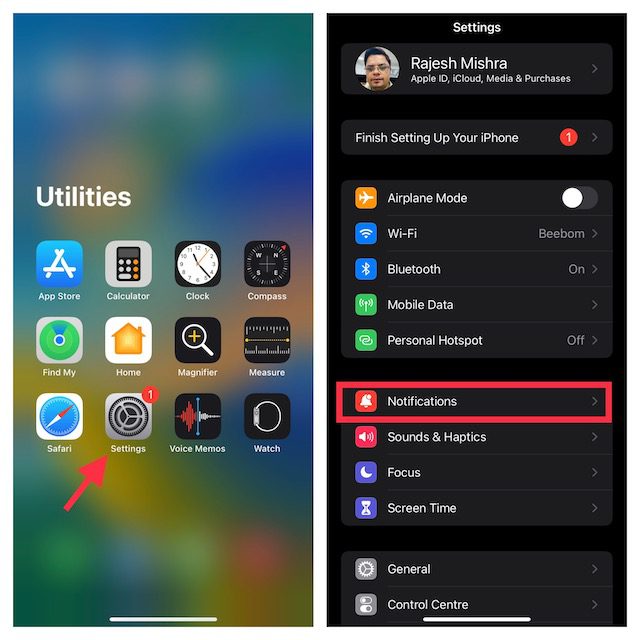
2. Nyní klepněte na „Zobrazit jako“ v horní části stránky nastavení „Oznámení“.
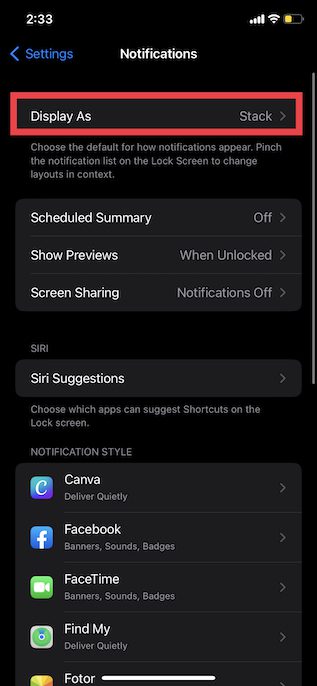
3. Dále máte na výběr ze tří různých stylů oznámení:
- Počet: Zobrazuje počet oznámení ve spodní části obrazovky uzamčení.
- Zásobník: Zobrazuje oznámení jako zásobník (ve výchozím nastavení vybráno).
- Seznam: Prezentuje vaše oznámení v zobrazení seznamu. Vyberte tuto možnost, pokud chcete nadále procházet svým chaotickým centrem oznámení.
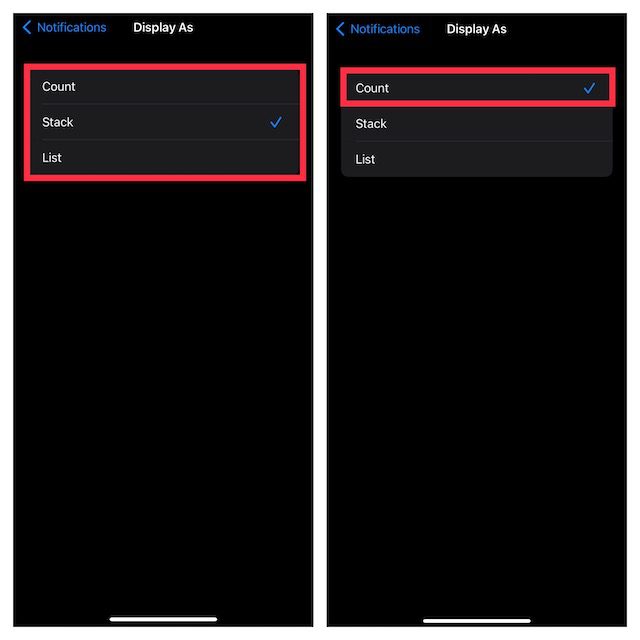
Zde zvolte možnost „Počítat“ a máte hotovo! Stačí stisknout tlačítko napájení a uvidíte počet oznámení, který se objeví mezi ikonami baterky a fotoaparátu na zamykací obrazovce vašeho iPhone.
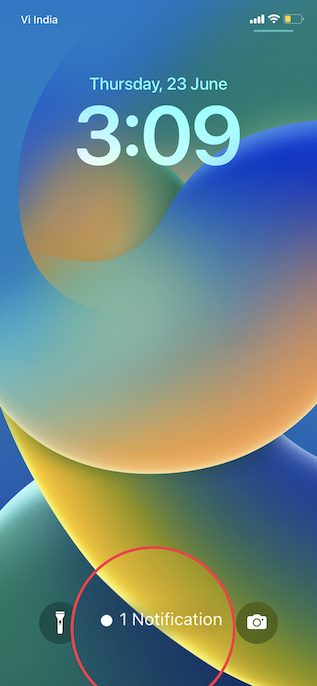
4. Samozřejmě, pokud někdy budete chtít změnit zobrazení oznámení, můžete se vrátit do „Nastavení -> Oznámení -> Zobrazit jako“ a poté vybrat ze tří rozvržení.
Stažením prstu zobrazíte počet oznámení na zamykací obrazovce iPhone
Existuje ještě jednodušší způsob, jak přepínat mezi různými rozvrženími oznámení na zamykací obrazovce. Jednoduše pomocí dvou prstů stáhněte na zamykací obrazovce iOS 16 a počet oznámení se zobrazí na vašem iPhonu. Podívejte se na GIF níže, kde je ukázka toho, jak tato funkce funguje:

Kromě toho můžete pouhým přejetím prstem dolů po doručení oznámení změnit rozvržení. Když to uděláte dvakrát, na obrazovce uzamčení vašeho iPhone se zobrazí odznak „x Notification“. Mějte na paměti, že je dočasné a automaticky se přepne do vybraného stavu, když přijde nové oznámení.
Získejte seznam oznámení ve stylu iOS 15 na obrazovce uzamčení iPhone
Pro lidi, kterým chybí zobrazení seznamu oznámení ve stylu iOS 15, stačí vybrat možnost „Seznam“ na stránce nastavení „Oznámení“. Dostanete zpět starý seznam upozornění, který jsme používali v iOS 15. Je dobře, že Apple tuto volbu uživatelům iPhonů nabídl.
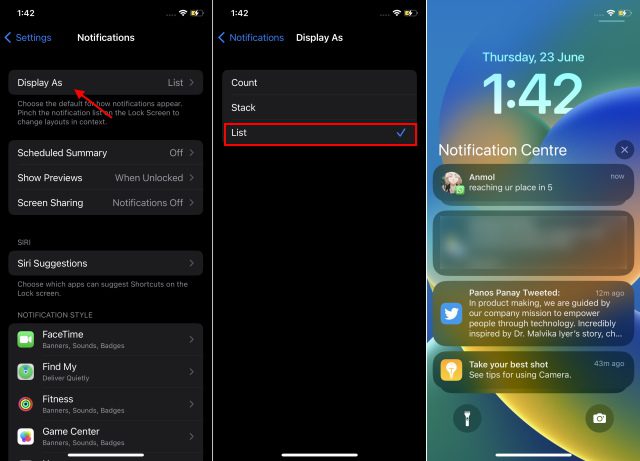
Často kladené otázky
Které modely iPhone podporují funkci počítání oznámení?
Můžete si vybrat, aby se počet oznámení zobrazoval na jakémkoli kompatibilním iPhonu, který podporuje iOS 16.
Jak se vám vrátí staré zobrazení oznámení ve stylu iOS 15?
Výběrem zobrazení „Seznam“ v nastavení oznámení můžete na svém iPhone vrátit zobrazení oznámení ve stylu iOS 15.
Přizpůsobte zobrazení oznámení na iPhonu v iOS 16
Takto můžete změnit rozložení oznámení v iOS 16 tak, aby lépe vyhovovalo vašim potřebám. Pokud si přejete dále upravit systém upozornění, doporučuji na vašem iPhonu zapnout funkci Notification Summary. Tato funkce, která byla představena s iOS 15 minulý rok, vám umožňuje naplánovat oznámení, která nejsou naléhavá, a nechat si je doručit v preferovaný čas. To znamená, jaké máte zkušenosti s iOS 16? Dejte nám vědět, co si myslíte o oznamovacím systému a také o dalších hlavních funkcích, jako je Rychlá poznámka na iPhone a možnost zrušit odeslání a upravit zprávy iMessage.